美图秀秀是怎么制作gif图片
1、我们首先yao在桌面上双击美图秀秀的快捷图标的,打开美图秀秀这款软件的,进入美图秀秀软件操作界面的。
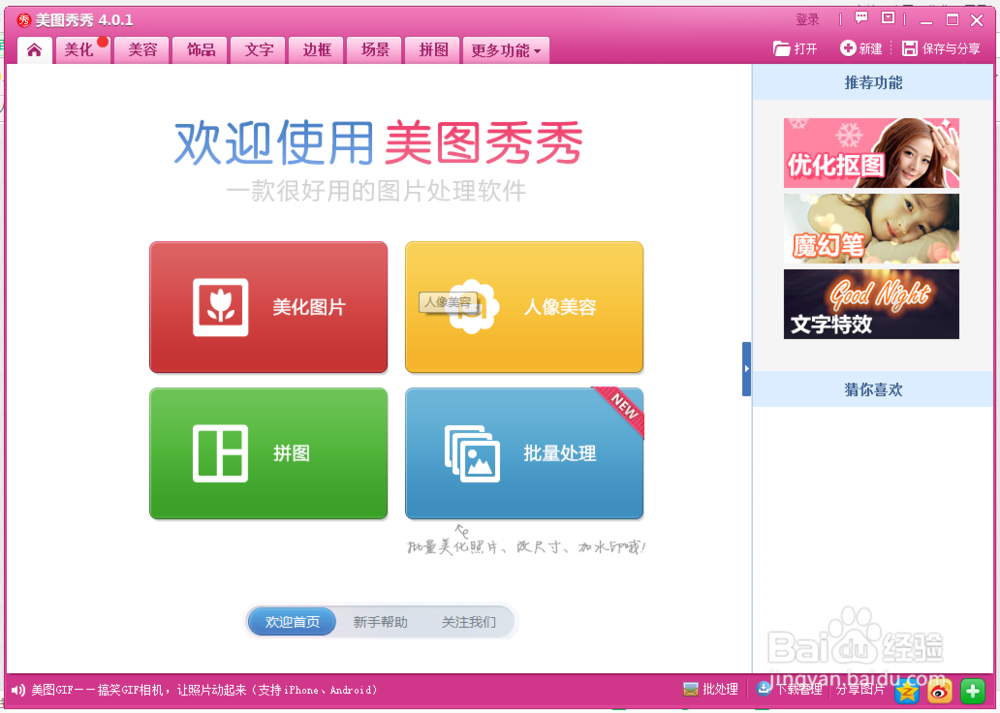
2、在界面的右上角,我们要点击更多功能菜单,在点击摇头娃娃按钮的。
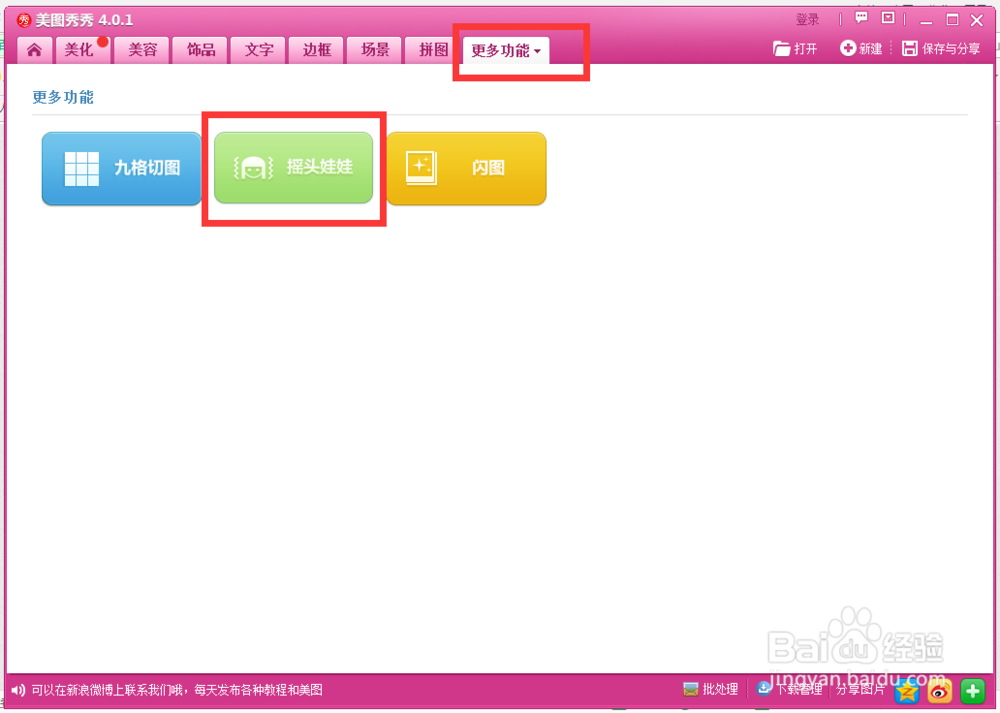
3、在弹出的小窗口,我们要点击打开一张图片按钮的。
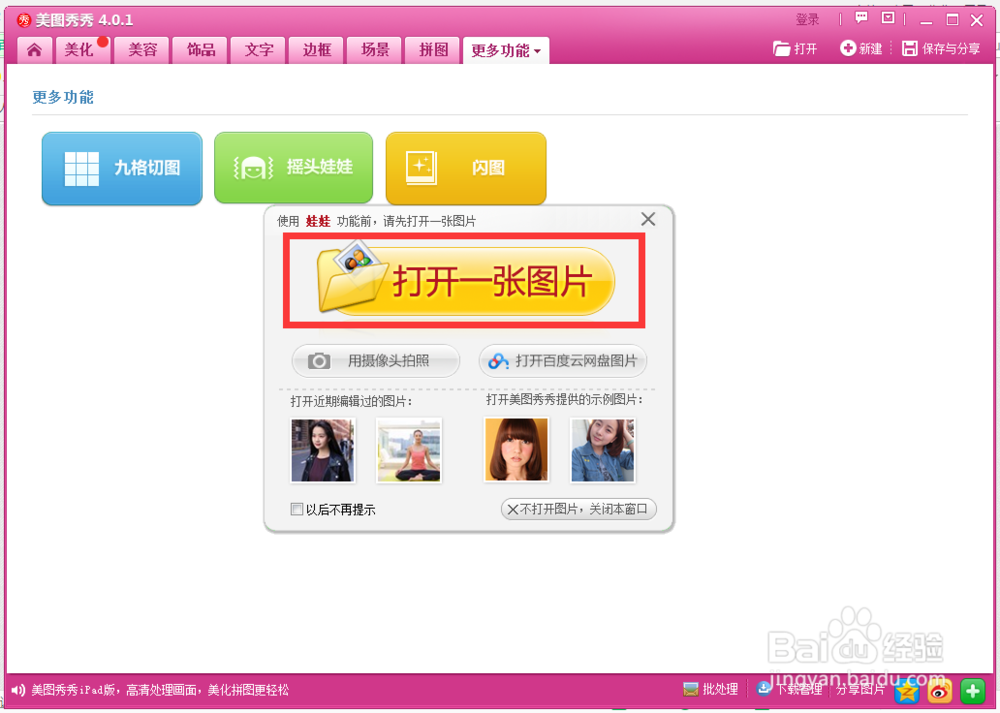
4、弹出的窗口,我们要选中这个娃娃,要点击打开他。
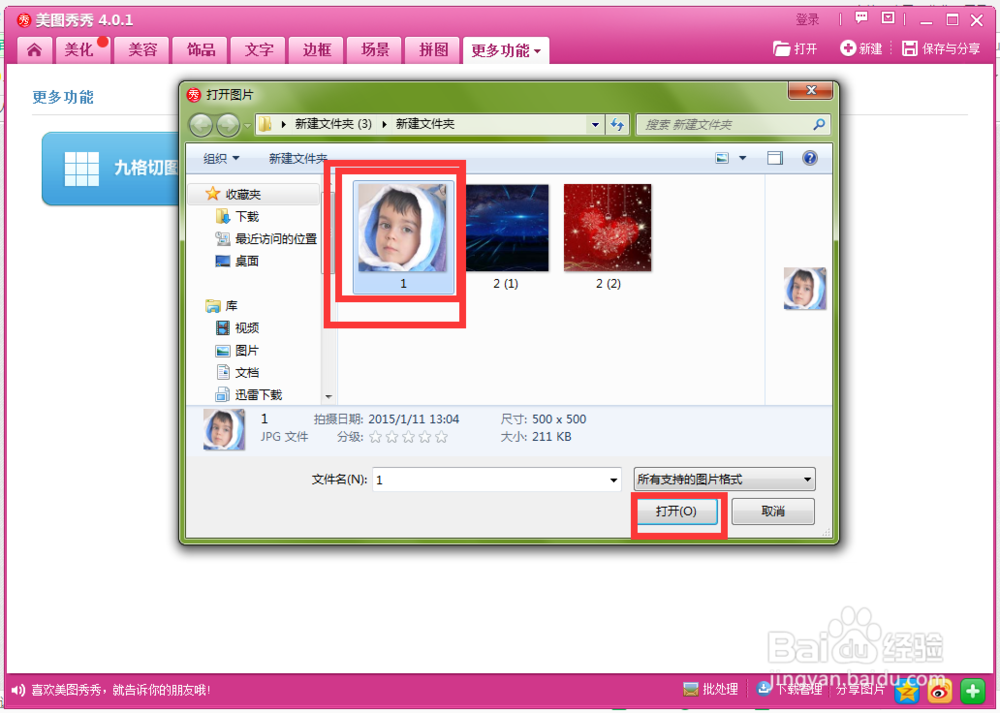
5、打开图片之后,我们要点击开始抠图按钮,进行抠图的。
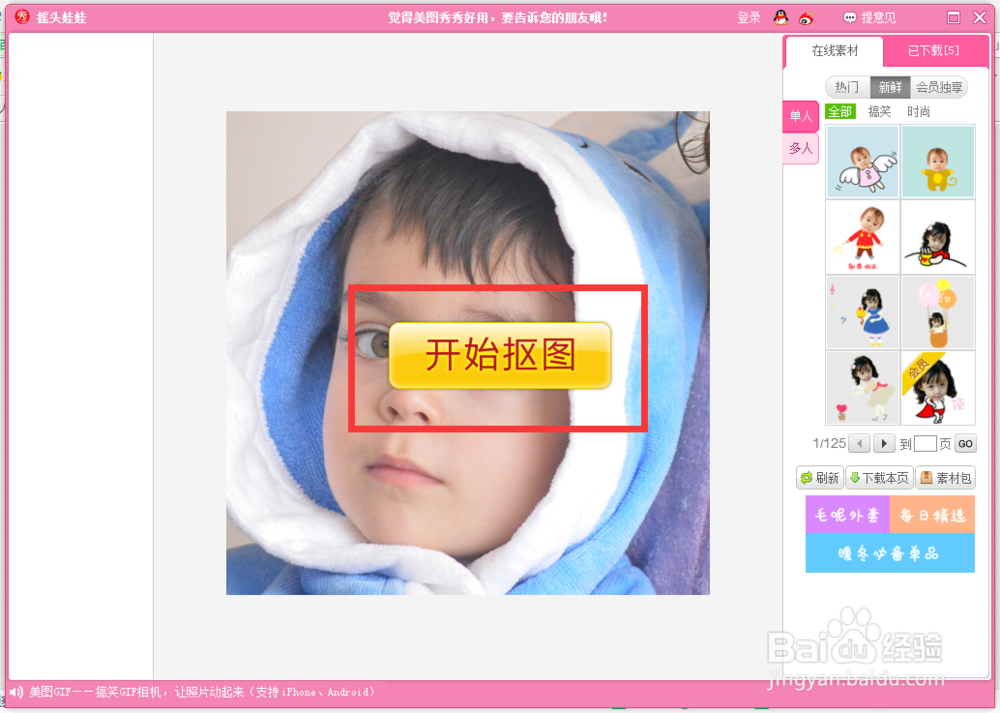
6、我们要手动抠图,把他的头像抠出来的,抠出来之后,要点击完成抠图。
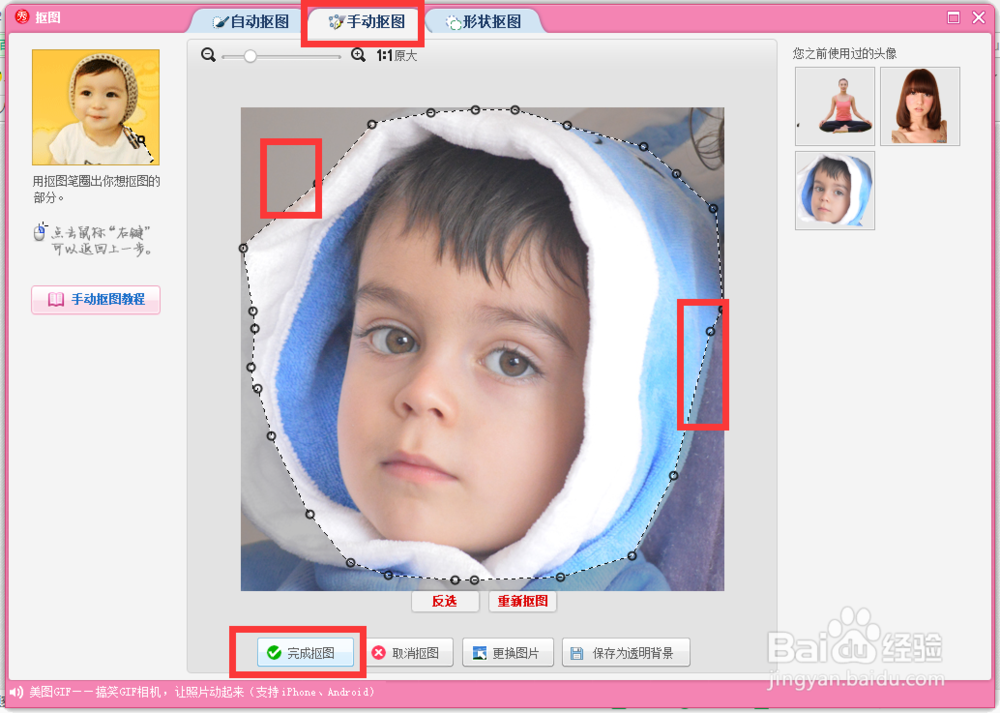
7、弹出另一个窗口,在右边选择一个gif模板,就能制作好gif图片了,最后点击下面的保存按钮。
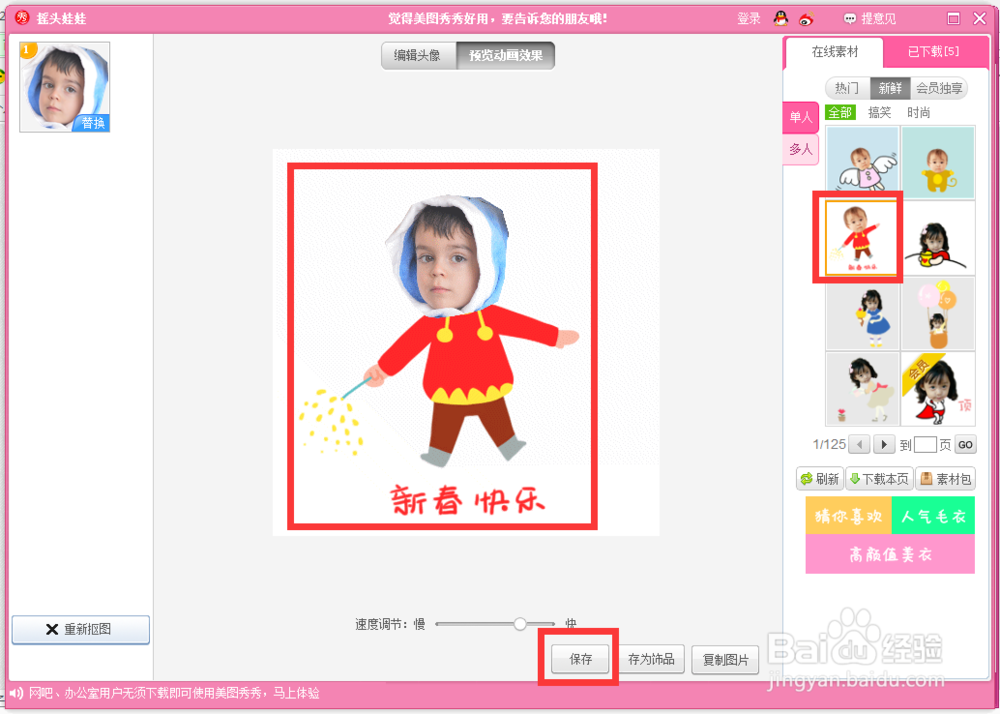
声明:本网站引用、摘录或转载内容仅供网站访问者交流或参考,不代表本站立场,如存在版权或非法内容,请联系站长删除,联系邮箱:site.kefu@qq.com。
阅读量:64
阅读量:185
阅读量:84
阅读量:187
阅读量:27